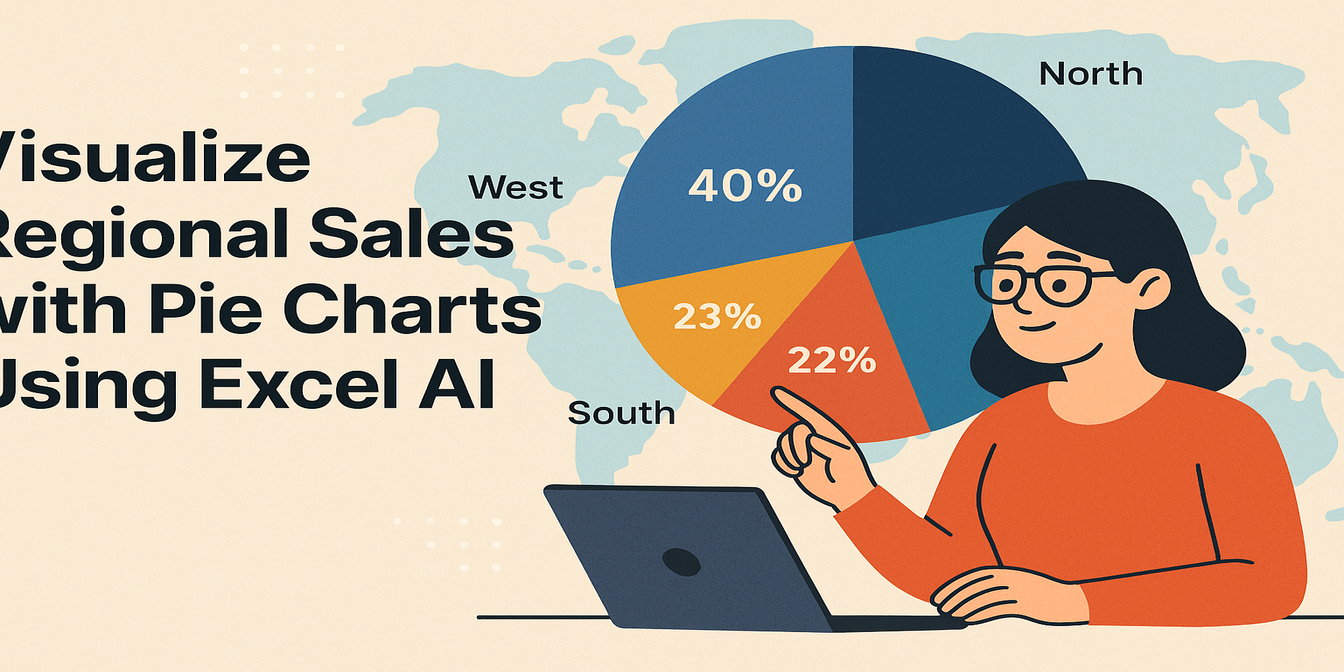是什麼在瓜分你的市場份額?
在電商領域,了解哪些商品類別真正推動了你的營收,就像是擁有看透業務策略的X光視線。無論你是亞馬遜賣家還是Shopify高手,了解類別分布有助於你決定該加倍投入哪些業務,以及該像丟掉燙手山芋一樣放棄哪些業務 🥔。
傳統方式:在篩選器和樞紐分析表中掙扎
假設你想按類別視覺化上個月的銷售數據。在Excel中,這通常意味著:
- 從你的平台導入CSV檔案(嘿,一堆數字的叢林來啦)
- 創建樞紐分析表:將
類別設為列,對銷售額進行求和 - 手動插入圓餅圖
- 調整圖表標籤、顏色和字體
- 發現有地方不對,退回重新開始……
老實說?這就像用牛油刀切蛋糕一樣困難。 🍰
使用Excelmatic的AI快捷方式
現在想像一下:
指令:顯示按商品類別劃分的銷售圓餅圖
轟!一個乾淨整潔的圖表就完成了,可以直接放入你的簡報、報告或投資人更新中。無需拖拖拉拉,也無需反覆切割。就是一個完美的圓餅圖。 🧁
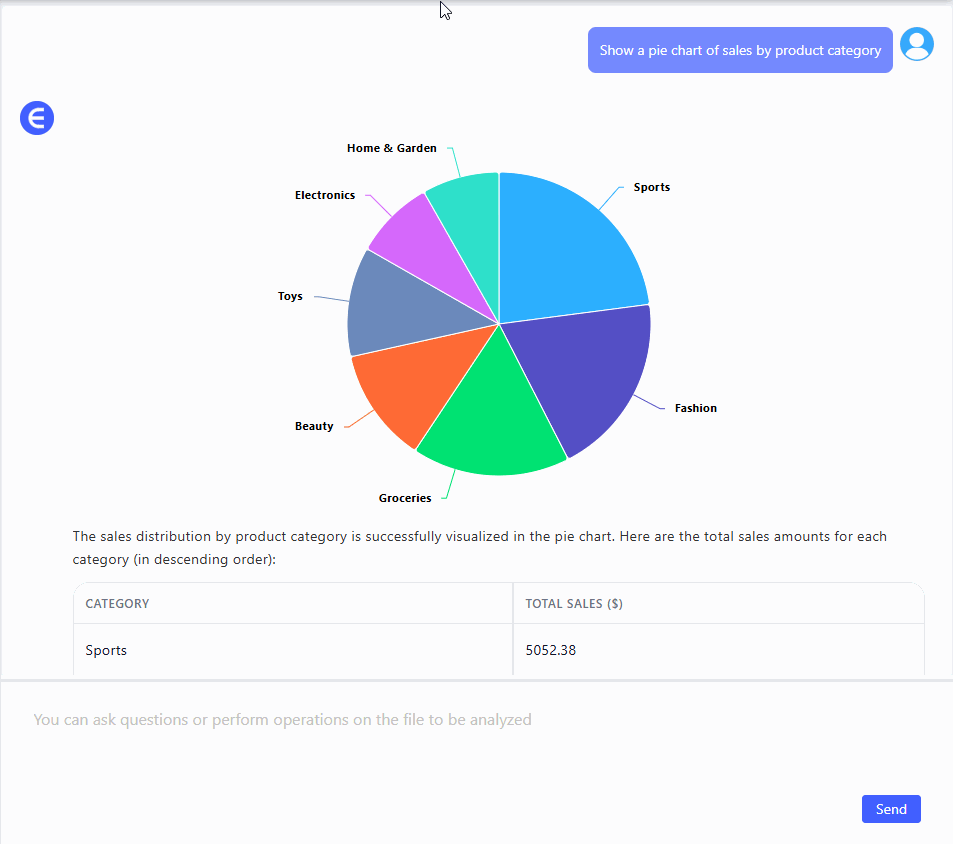
為什麼選擇圓餅圖?
- 你想展示構成比例(而非隨時間的變化)
- 只有少數幾個類別(理想情況下少於6個),這樣圓餅圖才不會像一團亂糟糟的披薩
- 你需要確定重點關注領域,例如提升表現不佳的類別
手動製作圓餅圖與ExcelmaticAI:誰更勝一籌?
| 步驟 | 傳統Excel方式 | ExcelmaticAI方式 |
|---|---|---|
| 數據分組 | 手動(使用SUMIF函數/樞紐分析表) | 自動完成 |
| 圖表類型選擇 | 選項太多,容易混淆 | 智能預設值 |
| 標籤自定義 | 手動操作且麻煩 | 清晰且自動排列 |
| 顯示百分比和計數 | 需要高級格式設定 | 內建功能 |
| 按維度深入鑽研 | 需要創建新圖表 | 只需提出新問題 |
| 設計/顏色主題 | 普普通通 | 現代且均衡 |
| 完成所需時間 | 15 - 25分鐘 | 不到1分鐘 |
額外提示:
- 將圓餅圖與下方的表格結合,以提供詳細資訊
- 使用高對比度的顏色編碼圖例
- 直接在圖表上添加百分比標籤,讓圖表更有說服力
總結
當你管理著跨多個類別的數十個SKU時,很容易見樹不見林。一個簡單的圓餅圖 —— 由Excelmatic或任何AI助手提供支持 —— 可以在數秒內帶來清晰的洞察。
準備好親自嘗試了嗎?立即試用Excelmatic >>